Jak utworzyć serwer kopii zapasowych Dropbox w systemie Linux
Bezgłowy serwer zapasowy Dropbox zaczyna się od zainstalowania wersji Dropbox w wierszu poleceń. W tym przypadku skorzystamy z Dropbox Uploader. Jest to skrypt, który sprawia, że automatyczne przesyłanie zawartości do Dropbox za pomocą wiersza polecenia jest bardzo łatwe.
Zainstaluj Git
Aby uzyskać ten skrypt, musisz mieć zainstalowany pakiet Git na komputerze z systemem Linux. Otwórz okno terminala i wprowadź następujące polecenia, aby rozpocząć korzystanie z Git.
Ubuntu
sudo apt install git
Debian
sudo apt-get install git
Arch Linux
sudo pacman-S git
Fedora
sudo dnf zainstaluj git
OpenSUSE
sudo zypper zainstaluj git
Inne Linuxes
Git jest wszechobecny. W rezultacie użytkownicy nawet najbardziej niejasnej dystrybucji Linuksa powinni móc ją zainstalować. Użyj menedżera pakietów, aby wyszukać „git” i zainstalować go. Alternatywnie sprawdź Pkgs.org dla instalatora do pobrania.
Dropbox Uploader
Po zainstalowaniu narzędzia Git możemy użyć go do pobrania kodu Dropbox Uploader. W terminalu klon kod źródłowy na komputerze z systemem Linux:
klon gita https://github.com/andreafabrizi/Dropbox-Uploader.git
Używając Płyta CD polecenie, przenieś terminal do nowo sklonowanego Dropbox-Uploader teczka.
cd Dropbox-Uploader
Odtąd skrypt może być używany, ale nie będzie działał poprawnie. Aby mieć pewność, że Dropbox Uploader działa bezpośrednio w systemie Linux, musisz zaktualizować jego uprawnienia. Ostatecznie narzędzie Dropbox Uploader to skrypt Shell, więc jest to bardzo proste chmod wystarczy.
chmod + x dropbox_uploader.sh
Dropbox Uploader działa poprzez uruchomienie dropbox_uploader.sh. Jednak narzędzie zawiera również kilka innych skryptów, których użytkownicy mogą używać do pracy z Dropbox. Opcjonalnie zaktualizuj uprawnienia do tych plików, używając:
chmod + x dropShell.sh chmod + x testUnit.sh
Skonfiguruj Dropbox API
Teraz, gdy Dropbox oprogramowanie do tworzenia kopii zapasowych znajduje się na komputerze z systemem Linux, możemy skonfigurować system do tworzenia kopii zapasowych. Pierwszym krokiem jest utworzenie nowego kodu aplikacji Dropbox. Ten kod zostanie użyty do zalogowania Dropbox na twoje konto. Aby utworzyć nową aplikację, przejdź do oficjalna strona programisty, znajdź przycisk „utwórz aplikację” i kliknij go.
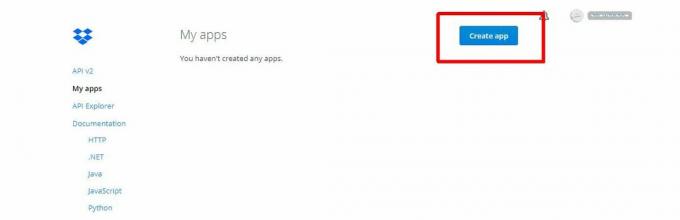
Kliknięcie „Utwórz aplikację” powoduje przejście do strony interfejsu API. Wybierz „Dropbox API”, aby kontynuować.
Następnie wybierz poziom dostępu, który powinien mieć Dropbox Uploader. Aby uzyskać najlepsze wyniki, wybierz „Pełny dostęp”. Dzięki temu będzie działać w wielu folderach, na całym koncie, a nie tylko w jednym obszarze.
Wpisz nazwę aplikacji i kliknij przycisk „utwórz aplikację”, aby zakończyć.

Po przejściu przez proces tworzenia aplikacji w centrum programistów pojawi się wpis aplikacji Dropbox dotyczący narzędzia do przesyłania. Przewiń w dół, znajdź „Wygenerowany token dostępu” i kliknij przycisk „Wygeneruj”.
Tworzenie kopii zapasowych
Masz stronę API Dropbox skonfigurowaną dla osoby przesyłającej i token dostępu do użycia z nią. Następnym krokiem jest powiązanie skryptu z kontem. Aby to zrobić, przejdź do terminala i uruchom narzędzie Dropbox Uploader.

./dropbox_uploader.sh
Gdy uruchomisz skrypt po raz pierwszy, poprosi on o token dostępu. Wróć do strony interfejsu API Dropbox i skopiuj nowy kod dostępu wcześniej.
Po dodaniu nowego kodu dostępu można bezpiecznie rozpocząć tworzenie kopii zapasowych. Zacznij od użycia programu do przesyłania plików, aby utworzyć nowy folder:
./dropbox_uploader.sh mkdir Backup
Bieganie mkdir utworzy folder zdalnej kopii zapasowej na Twoim koncie Dropbox. Stąd będziesz mógł przesyłać do niego pliki. Aby przesłać, uruchom poniższe polecenie.
Uwaga: Dropbox Uploader obsługuje więcej niż tylko pliki Tar.gz. Dostosuj poniższe polecenie, aby przesłać dowolny plik.
./dropbox_uploader.sh upload /home/username/location/of/file.tar.gz
Zautomatyzuj tworzenie kopii zapasowych

Przesyłanie ręczne jest przyjemne, ale lepiej zautomatyzować tego rodzaju rzeczy. Do tego zadania najlepiej użyć Crona. W terminalu zdobądź Korzeń za pomocą su lub sudo.
su -
lub
sudo -s
W powłoce głównej uzyskaj dostęp do Crona:
crontab -e
Wybierz opcję używania Nano jako edytora. Następnie wklej następujące elementy do pliku Cron.
Uwaga: to polecenie Crona każe komputerowi z systemem Linux kompresować kopię zapasową i przesyłać ją do folderu Backup w Dropbox codziennie o 8:06.
06 08 * * 6 tar -zcvf backup - $ (data +% Y-% m-% d) .tar.gz /home/username/;/home/username/Dropbox-Uploader/dropbox_uploader.sh upload / home / username / backup - $ (data +% Y-% m-% d) .tar.gz Kopie zapasowe
Zapisz polecenie w Cron. Po zapisaniu komputer automatycznie wykona migawkę /home/username/, skompresuj go do archiwum Tar.gz, opatrz datą i prześlij do Dropbox. Nie chcesz wykonać kopii zapasowej całego folderu domowego zgodnie z harmonogramem? Dostosuj ścieżki folderów, tak aby wskazywały na określony folder.
Jeśli wszystko wygląda dobrze, zapisz nowy plik Cron w Nano za pomocą Ctrl + O.
Wyłącz automatyczne kopie zapasowe
Automatyczne kopie zapasowe w Dropbox są fajne, ale jeśli chcesz sobie z tym poradzić ręcznie, usuń polecenie z Crona:
su - crontab -e
Tak jak poprzednio, zapisz zmiany za pomocą Ctrl + O. Po zapisaniu automatyczne tworzenie kopii zapasowej zostanie zatrzymane.
Poszukiwanie
Najnowsze Posty
Jak zainstalować edytor wideo Olive w systemie Linux
Olive to darmowy, nieliniowy edytor wideo dla systemów Linux, Mac i...
Jak odzyskać utracone partycje i dane dysku twardego [Przewodnik]
W naszym poprzednim przewodnik dyskutowaliśmy o bezpiecznym czyszcz...
Jak korzystać z YouTube jako biblioteki muzycznej w systemie Linux z Magnesium
YouTube ma dziesiątki filmów, które pojawiają się w każdej sekundzi...


![Jak odzyskać utracone partycje i dane dysku twardego [Przewodnik]](/f/c930ac0b8293b88676b546d6796453ac.jpg?width=680&height=100)
